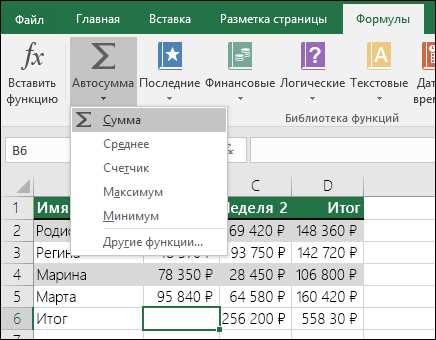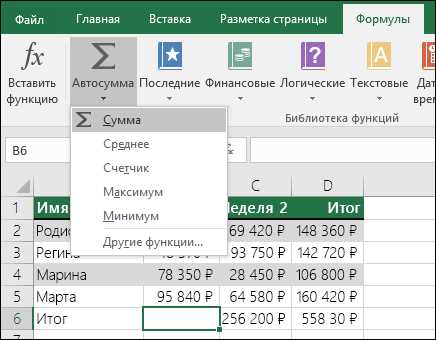
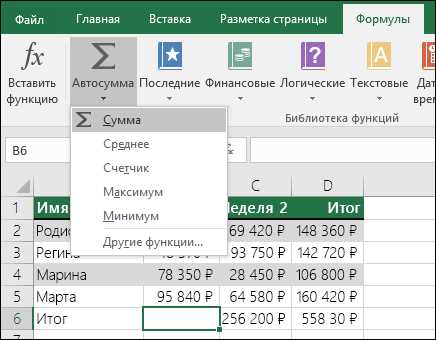
Одной из наиболее полезных функций в программе Microsoft Excel является функция Автосумма. Эта функция позволяет быстро и легко сложить числа в столбце или строке, что является частой задачей при работе с данными. В данной статье мы рассмотрим, как использовать функцию Автосумма для упрощения вычислений в Excel.
Функция Автосумма позволяет вам с легкостью суммировать значения в ячейках, используя всего лишь несколько щелчков мыши. Для использования этой функции нужно всего лишь выбрать ячейку, в которую вы хотите поместить сумму, а затем нажать на кнопку Автосумма на панели инструментов. Excel автоматически определит диапазон ячеек, которые вы, вероятно, хотите сложить, и вычислит сумму.
Функция Автосумма также может быть полезна при суммировании значений в нескольких столбцах или строках. Для этого вы можете выбрать несколько ячеек в столбце или строке, затем нажать на кнопку Автосумма и Excel автоматически суммирует значения в каждом столбце или строке. Это очень удобно, особенно при работе с большими наборами данных.
Как использовать функцию Автосумма в Microsoft Excel
Функция Автосумма в Microsoft Excel позволяет быстро вычислить сумму числовых значений в столбце или строке. Это очень удобно, когда вам необходимо быстро получить результат без необходимости вводить формулу вручную.
Чтобы использовать функцию Автосумма, необходимо выбрать ячейку, в которую вы хотите поместить результат, а затем нажать на кнопку «Автосумма» на панели инструментов. После этого Excel автоматически определит диапазон смежных ячеек и вычислит их сумму.
Вы также можете использовать функцию Автосумма для подсчета суммы в нескольких столбцах или строках одновременно. Для этого просто выделите все нужные ячейки и нажмите кнопку «Автосумма». Excel автоматически суммирует значения в каждом выделенном столбце или строке и выведет результат в соответствующей ячейке.
В случае, если Excel неправильно определяет диапазон для вычисления суммы, вы можете самостоятельно выделить нужный диапазон с помощью мыши и затем нажать кнопку «Автосумма». Excel вычислит сумму только для выделенного диапазона ячеек.
Функция Автосумма в Microsoft Excel
В Microsoft Excel существует функция, называемая Автосумма, которая позволяет автоматически суммировать значения в выбранных ячейках. Эта функция очень полезна при работе с большими наборами данных, когда требуется быстро подсчитать сумму чисел.
С помощью функции Автосумма можно добавить сумму различных столбцов и строк в таблице, без необходимости вручную вводить формулы для каждой ячейки. Просто выберите диапазон ячеек, в которых хотите вычислить сумму, а затем нажмите кнопку «Автосумма» на панели инструментов Excel.
После нажатия на кнопку «Автосумма», Excel автоматически распознает область данных, с которой вы хотите работать, и создаст формулу суммирования для этой области. Затем эта формула будет размещена в выбранной ячейке, и сумма значений будет отображена.
Функция Автосумма также позволяет выполнять другие арифметические операции, такие как вычисление среднего значения или нахождение максимального/минимального значения в выбранной области ячеек. Для этого просто выберите соответствующую операцию из выпадающего списка, при нажатии на кнопку «Автосумма».
Таким образом, функция Автосумма упрощает процесс вычисления суммы или других арифметических операций в Excel, делая его быстрым и удобным. Это не только экономит время, но и помогает избежать ошибок, связанных с ручным вводом формул.
Как найти функцию Автосумма в Microsoft Excel
Чтобы найти функцию Автосумма в Excel, вам необходимо выполнить несколько простых шагов. В верхней части программы вам нужно найти вкладку «Главная». После того, как вы нашли данную вкладку, вам нужно найти группу кнопок «Редактирование» и щелкнуть на кнопке с названием «Сумма». Как только вы нажмете на эту кнопку, Excel автоматически выделит диапазон ячеек, которые должны быть просуммированы, и вставит сумму в выбранную ячейку. Если вам нужно просуммировать ячейки, которые находятся не рядом, вы можете выделить их, используя клавишу Ctrl.
Найдя функцию Автосумма в Excel, вы сможете значительно сэкономить время при работе с таблицами и расчетах. Это очень удобное и полезное средство, которое поможет вам сосредоточиться на других важных задачах вместо того, чтобы тратить время на ручной расчет суммы ваших данных.
Как использовать функцию Автосумма для суммирования столбцов
1. Выберите ячейку, где вы хотите разместить результат суммирования. Обычно это делается в последней строке столбца, например, в ячейке под последним значением.
2. Нажмите на кнопку «Автосумма» на панели инструментов. Эта кнопка обычно расположена на панели инструментов сразу под вкладкой «Главная». Кнопка имеет символ суммы (∑), который является знаком автосуммы.
3. После нажатия на кнопку «Автосумма» Excel автоматически определяет столбец или строку для суммирования и выделяет его. Если Excel неправильно выбрал диапазон, вы можете вручную выбрать ячейку начала и конца диапазона с помощью мыши.
4. Нажмите клавишу «Enter» или дважды щелкните мышью, чтобы завершить суммирование и получить результат в выбранной ячейке.
Использование функции Автосумма очень просто и удобно, и она может быть исправно применена для суммирования любого столбца в Excel. Зная эту функцию, вы сможете быстро и легко выполнять сложные математические операции, связанные с подсчетом значений различных столбцов.
Как использовать функцию Автосумма для суммирования строк
Для использования функции Автосумма вам необходимо выбрать ячейку справа от строки чисел, которые вы хотите сложить. Затем вы должны нажать на кнопку «Сумма» включенной панели инструментов. После этого Excel автоматически определит диапазон ячеек, содержащих числовые значения, и выведет суммарное значение в выбранной вами ячейке справа.
Вы также можете использовать функцию Автосумма для суммирования значений в нескольких строках одновременно. Для этого необходимо выбрать ячейку под последним значением в каждой строке и нажать на кнопку «Сумма». Excel выведет сумму для каждой строки отдельно.
Пример использования функции Автосумма
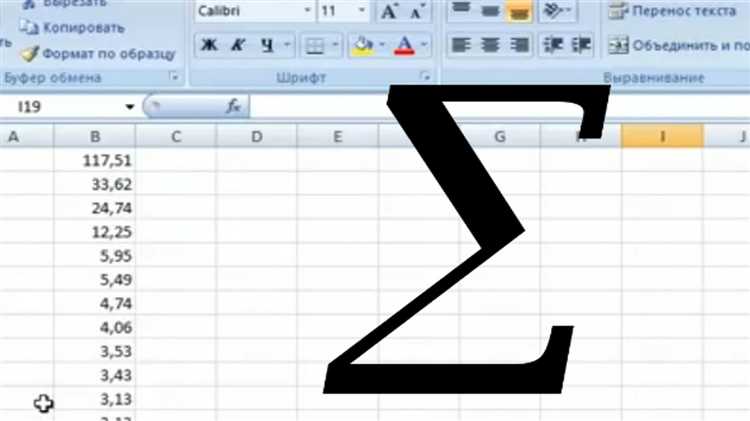
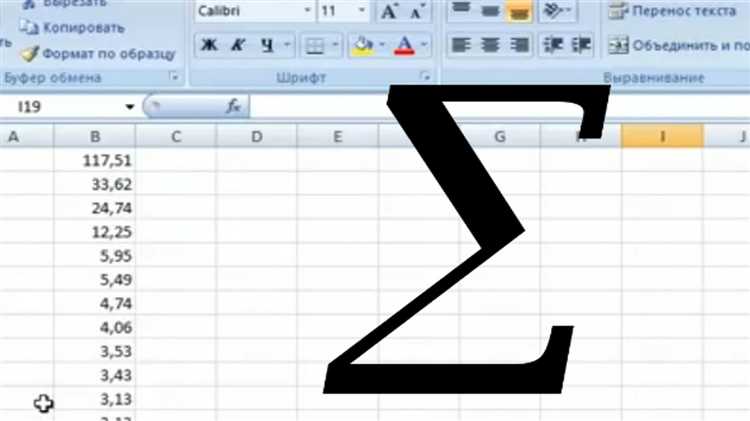
Допустим, у вас есть список продаж за каждый месяц года. Чтобы узнать общую сумму продаж за весь год, вы можете суммировать значения в каждой строке с помощью функции Автосумма. Нажмите на ячейку, куда вы хотите вывести общую сумму, и нажмите кнопку «Сумма». Excel автоматически определит диапазон ячеек с продажами и выведет общую сумму в выбранной вами ячейке.
Таким образом, функция Автосумма является мощным инструментом для суммирования значений в строках. Она позволяет сэкономить время и усилия при работе с большими объемами данных в Microsoft Excel.
Как использовать функцию Автосумма для суммирования выделенного диапазона
Функция Автосумма в Microsoft Excel представляет собой удобный инструмент для быстрого вычисления суммы значений в выделенном диапазоне. С ее помощью можно легко суммировать числа в столбце или строке, а также в таблице.
Чтобы использовать функцию Автосумма, необходимо сначала выделить диапазон, в котором требуется произвести суммирование. Это можно сделать с помощью выделения ячеек, используя мышь или клавиатуру. Затем необходимо нажать кнопку «Автосумма» на панели инструментов или вкладке «Расстановка формул».
После этого Excel автоматически определит диапазон для суммирования и вставит формулу с функцией СУММА в свободную ячейку под выделенным диапазоном. Если требуется добавить сумму в столбец или строку, можно просто нажать Enter.
Если Excel неправильно определил диапазон для суммирования, можно вручную выбрать нужные ячейки, зажав левую кнопку мыши и выделив необходимые ячейки. Затем нужно нажать Enter для завершения операции.
При использовании функции Автосумма также можно видеть результаты суммирования внизу столбца или справа от строки. Если нужно суммировать несколько диапазонов, можно выделить несколько диапазонов ячеек и нажать кнопку «Автосумма». Excel автоматически суммирует каждый из выбранных диапазонов отдельно.
Таким образом, функция Автосумма является полезным инструментом для быстрого и удобного суммирования значений в Microsoft Excel. Она позволяет с легкостью суммировать числа в столбце или строке, а также в нескольких выбранных диапазонах.
Как настроить параметры функции Автосумма в Microsoft Excel
Функция Автосумма в Microsoft Excel предоставляет возможность быстро и легко выполнить суммирование чисел в выбранном диапазоне ячеек. Однако, многие пользователи не знают, что параметры этой функции можно настроить для более точного и гибкого расчета суммы.
Когда вы используете функцию Автосумма, Excel автоматически выбирает диапазон ячеек, которые, по его мнению, требуют суммирования. Однако, если вам необходимо изменить данный диапазон или добавить дополнительные ячейки, можно легко настроить параметры функции.
Для этого необходимо выделить нужный диапазон ячеек с помощью мыши или вручную ввести адреса ячеек. Затем, в меню на верхней панели инструментов выберите вкладку «Редактирование формулы» и нажмите на кнопку «Автосумма». После этого появится возможность изменить диапазон ячеек, добавить или удалить необходимые ячейки.
В дополнение к настройке диапазона ячеек, функция Автосумма также позволяет настроить параметры формулы. Например, вы можете выбрать другую математическую операцию, такую как вычитание, умножение или деление, а также указать условия для подсчета суммы на основе определенных значений или критериев.
Таким образом, настройка параметров функции Автосумма в Microsoft Excel дает вам возможность более точного и гибкого расчета суммы в выбранном диапазоне ячеек. Используйте эту функцию для упрощения работы с данными и повышения эффективности своих рабочих процессов.